Microsoft Teams позволяет создавать, планировать и проводить безопасные встречи с несколькими вашими клиентами или сотнями сотрудников. Быстро приглашайте только соответствующих людей или соберите весь канал в публичные или частные сеансы.
Оглавление
Как создать собрание в Microsoft Teams
Если у вас есть полная версия Teams по платной подписке, вы можете мгновенно создать собрание на вкладке Календарь в настольный клиент Teams или же веб-приложение Teams. Перейдите на вкладку «Календарь» слева и нажмите кнопку «Встретиться».

Назовите встречу как хотите. Используйте переключатели рядом со значками видео и аудио, чтобы активировать или отключить эти устройства по желанию.
Если вы хотите изменить настройки устройства или сделать тестовый звонок перед началом собрания, выберите «Выборочная установка». В разделе «Другие параметры присоединения» вы можете начать встречу без звука или используйте номер телефона, чтобы гости могли подключиться к вашей встрече. Когда будете готовы к работе, нажмите «Присоединиться сейчас».
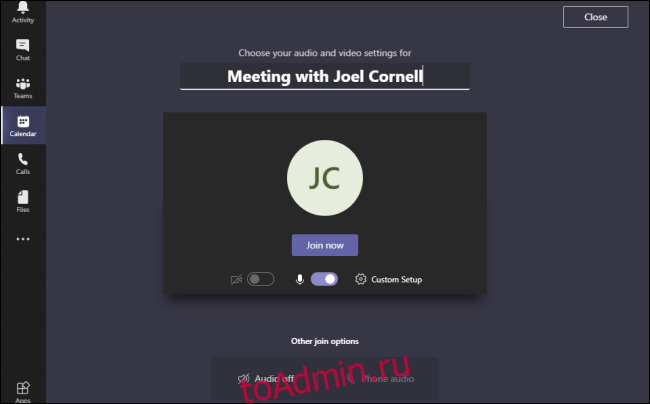
Как только собрание начнется, вы можете сразу начать приглашать людей в свою организацию, введя их имя в поле «Пригласить кого-нибудь» в правом верхнем углу. Несмотря на то, что у вас должна быть платная лицензия для Teams для настройки собрания, вы можете отправить приглашение любому, независимо от того, есть ли у него подписка или находятся внутри вашей организации.
Чтобы пригласить людей за пределами вашей организации, щелкните значок «Ссылки» рядом с полем «Пригласить кого-нибудь», который напоминает две взаимосвязанные ссылки, чтобы скопировать приглашение в буфер обмена. Эта ссылка не удобна для пользователя; вместо этого это плохо закодированная гиперссылка с форматированным текстом. Это означает, что вы можете вставить его в среду с расширенным текстом, такую как электронное письмо, но не в упрощенный текстовый формат, например текстовые SMS-сообщения.
Плавающая строка меню внизу обеспечивает быстрый доступ к различным информационным панелям и элементам управления. Слева направо вы можете просмотреть текущую продолжительность встречи, переключить камеру, переключить микрофон, поделиться своим экраном или различными приложениями, получить доступ к дополнительным элементам управления, таким как запись и настройки устройства, поднять руку, просмотреть текстовый чат для встречи. , показать участников и завершить вызов.

Хотя вы можете планировать собрания в мобильном приложении Teams, эта функция «Meet Now» в настоящее время недоступна ни на Android или же яблоко версии приложения. К счастью, вы по-прежнему можете использовать Teams для голосовых и видеозвонков с кем-либо в вашей организации. Чтобы позвонить в Teams, перейдите на домашнюю страницу мобильного приложения Teams и выберите Дополнительно> Вызовы> Сделать вызов, введите имя вашего контакта и выберите вариант «Видео» или «Аудиовызов».
Как запланировать встречу в Microsoft Teams на рабочем столе
Вы можете запланировать встречи из нескольких мест в настольный клиент Teams или же веб-приложение Teams, но только если у вас есть платная версия Teams. Самый простой способ узнать, доступны ли ваши коллеги, — это использовать функцию календаря в левой части настольного приложения. Если вы создаете встречу с людьми, у которых напряженный график, перейдите на вкладку Календарь слева. Эта вкладка не появится, если вы используете бесплатную версию. Нажмите кнопку «Новое собрание», и появится форма «Новое собрание».

Кроме того, вы можете щелкнуть любое свободное место в календаре и открыть ту же форму «Новое собрание». Хотя форма обычно устанавливает предлагаемое время встречи на ближайшие полчаса по умолчанию, при использовании этого метода время и дата автоматически устанавливаются в зависимости от того, где в календаре вы щелкнули.
Наконец, если вы хотите назначить встречу с одним или несколькими людьми, сгруппированными в чат, откройте вкладку «Чат» слева. Нажмите кнопку «Запланировать встречу», чтобы открыть форму новой встречи, в которой все участники этого чата автоматически добавляются к приглашению.

Как бы вы ни перешли к форме «Новое собрание», теперь вы можете заполнить остальные данные. Дайте вашей встрече название, добавьте обязательных или необязательных участников, установите время и дату, выберите, нужно ли и как часто вы хотите, чтобы встреча повторялась, укажите канал Teams или физическое местоположение и, наконец, добавьте любые дополнительные сведения о встрече в текстовое поле внизу.
Если вам сложно найти место для этой встречи в расписании каждого, выберите вкладку «Помощник по планированию» вверху и сравните календари каждого обязательного или необязательного участника, которого вы добавили на это собрание. Когда вы будете готовы запланировать встречу, нажмите «Сохранить».

Как запланировать встречу в Microsoft Teams на мобильном устройстве
Если у вас есть платная подписка на полную версию Microsoft Teams, вы можете запланировать собрание через мобильное приложение на Android устройства, а также iPad и iPhone. Чтобы запланировать встречу, выберите вкладку «Календарь» внизу экрана и нажмите значок «Запланировать встречу».

Откроется форма нового события. Здесь дайте вашей встрече название, добавьте участников и установите время и дату. При желании вы можете поделиться этой встречей с каналом, чтобы любой участник канала мог присоединиться. Вы также можете указать физическое местоположение для собрания, превратить это собрание в повторяющееся собрание и добавить описание при желании. Когда вы закончите, коснитесь флажка «Готово» в правом верхнем углу этой формы.

Когда ваше мероприятие будет успешно создано, вы получите временное уведомление об этом, когда вы вернетесь в свой календарь Teams.

Команды дают вам гибкость для создания импровизированных встреч в любой момент, а также для создания сложных расписаний с десятками сотрудников, используя повторяющиеся встречи. Найдите баланс, который лучше всего подходит вам и вашим коллегам.

